بررسی قابلیت صف دانلود در نرم افزار IDM
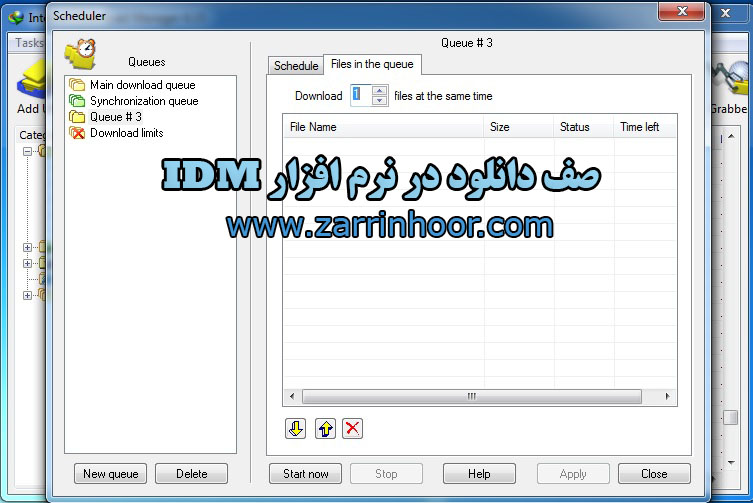
بی گمان یکی از محبوب ترین نرم افزارهای مدیریت دانلود، Internet Download Manager است.
این نرم افزار، فایل دانلودی کاربر را از چند کانال دانلود کرده و سرعت دانلود مناسبی برای کاربران فراهم میآورد.
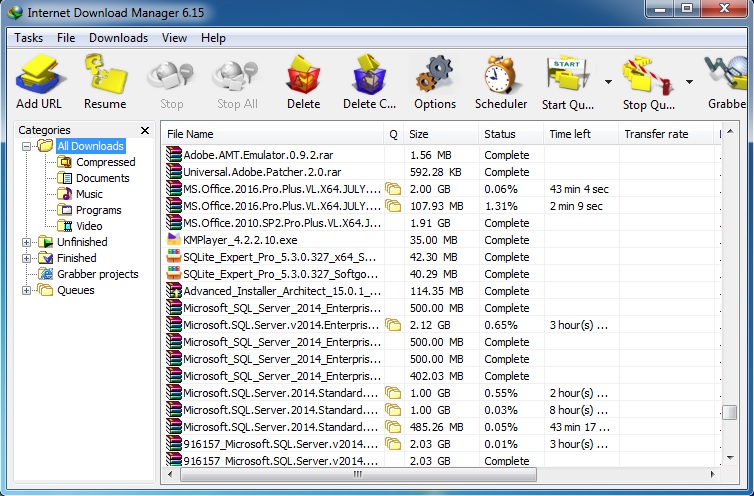
صف دانلود :
یکی از امکانات مفید این نرم افزار، صف دانلود آن می باشد که امر دانلود، بخصوص در حجم و تعداد زیاد را تسهیل کرده است.
اگر با این نرم افزار کار کرده باشید می دانید که بهتر است در هر زمان تعداد محدودی فایل را برای دانلود داشته باشید. اما گاهی لازم است فایلهای زیادی را دانلود کنید و زمان کافی ندارید که جلوی سیستم باشید و یکی یکی دانلودها را start کنید. در این مواقع با کمک صف دانلود می توانید این مشکل را حل کنید.
به طور خلاصه، طریقه کار به این صورت است که شما ابتدا یک صف ایجاد میکنید. سپس فایلهایی که میخواهید دانلود کنید را یکی یکی پیدا کرده و پنجره دانلود آن را در شروع دانلود، می بندید(دانلود را متوقف میکنید). فایل مورد نظر به لیست دانلودهای معمولی نرم افزار اضافه شده است. اکنون باید آن فایلها را انتخاب کرده و به صفی که ایجاد کرده بودید منتقل کنید. با یک سری تنظیمات می توانید دانلود فایلها را به جزئیات دلخواه به نرم افزار بسپرید.
مراحل انجام کار :
ایجاد صف :
ابتدا در منوی سمت چپ نرم افزار، روی گزینه Queue کلیک راست کرده و Create New Queue را بزنید.
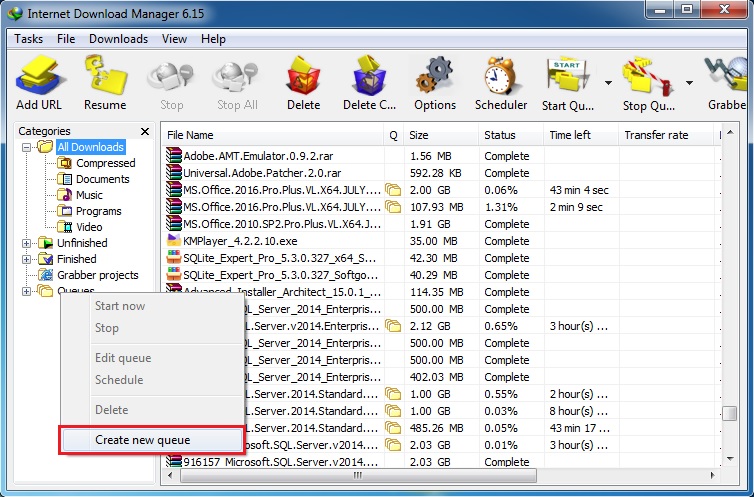
سپس کادر کوچکی باز میشود که از شما عنوان صف را میخواهد. نامی برای صف تعیین کنید.
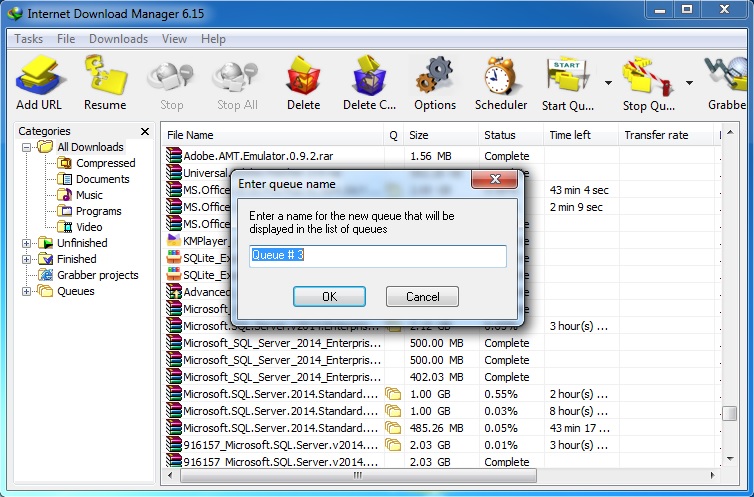
دقت کنید که بهتر است صف های متعدد بسازید و هر کدام برای مجموعه خاصی از دانلودها باشند. بنابراین نام صف را هم مرتبط با همین موضوع انتخاب کنید.
پس از تعیین نام، کادر تنظیمات صف ظاهر میشود:
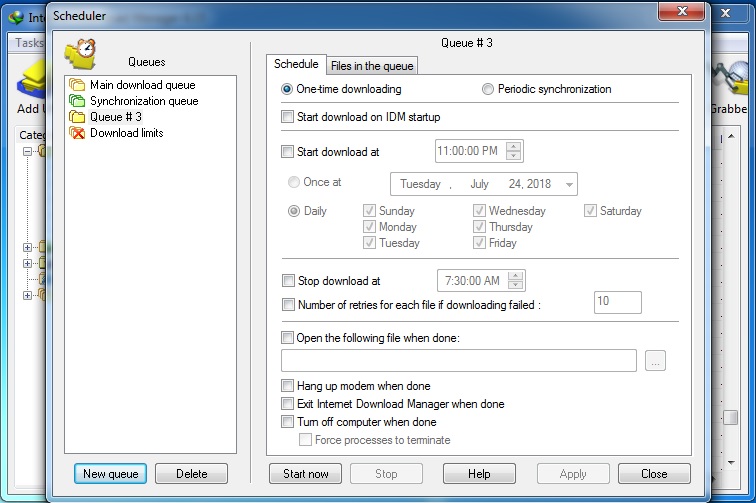
در برگه ی Schedule تنظیمات مربوط به صف را می توانید تعیین نمایید.
در بالا دو گزینه هست که One-Time Downloading برای تنظیم دانلود در روز به تعداد ۱ بار استفاده میشود.
اما Periodic Synchronization برای دانلود دوره ای در هر روز مورد استفاده است.
به طوریکه طبق تصویر زیر، یک گزینه تحت عنوان Start Again Every به تنظیمات اضافه میشود که میتوان توسطآن تعیین کرد که بعد از شروع معمولی صف، دوباره در زمانی مشخص، صف آغاز به کار کند.
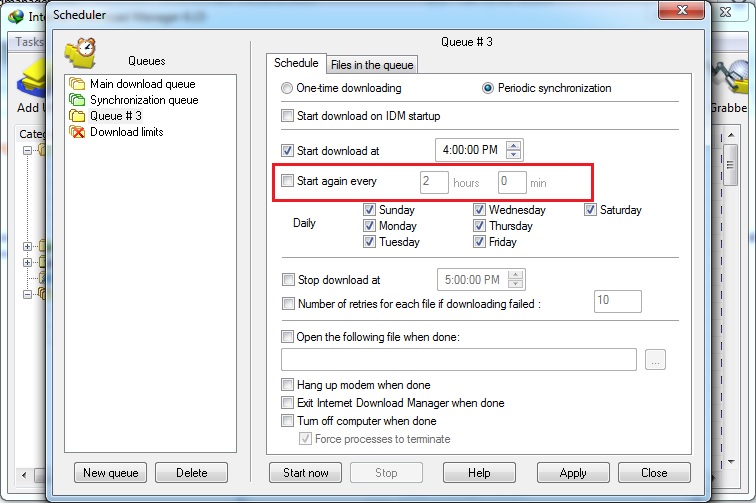
سایر تنظیمات به این ترتیب میباشند:
Start Download at IDM Startup: در هنگام اجرای نرم افزار صف نیز آغاز به کار خواهد نمود. (IDM در هنگام بالا آمدن ویندوز به صورت اتوماتیک اجرا میشود)
Start Download at: می توانید زمان مشخصی را برای شروع دانلود تعیین نمایید. در پایین آن نیز می توانید تعیین کنید که کدام روزهای هفته در این زمان، برنامه شروع به دانلود کند.
Stop Download at: زمان خاتمه ی دانلود در هر روز را مشخص میکند.
Number of retries for each file of downloading failed: تعداد دفعات سعی مجدد برای دانلود فایلی که در ابتدا موفق به شروع دانلود آن نشده است.
Open the following file when done: می توانید یک فایل انتخاب کنید که زمانی که دانلود به انتها رسید، به صورت اتوماتیک اجرا شود.
Hang up modem when done: زمانی که صف به پایان رسید، اتصال مودم را قطع میکند.
Exit Internet Download Manager when done: پس از پایان صف، از برنامه IDM خارج میشود.
Turn off computer when done: پس از اتمام صف، سیستم را خاموش میکند.
Force proccesses to terminate: پردازشهایی که در حال اجرا هستند را به زور میبندد تا حتما سیستم خاموش شود.
دکمه Start Now نیز در همان لحظه شروع دانلود صف را آغاز میکند.
اما در برگه Files in the queue، لیست فایلهایی که اضافه میکنید مشاهده خواهند شد.
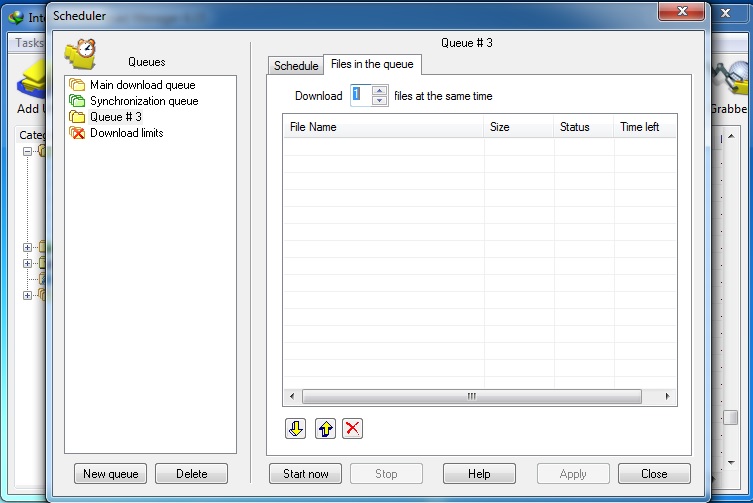
در بالا می توانید تعیین کنید که همزمان چند فایل با هم دانلود شوند.
در پایین نیز با کمک دکمه های فلش بالا و پایین، اولویت فایلها در لیست را میتوانید تعیین کنید.
هر چه فایل در بالاتر باشد زودتر دانلود خواهد شد.
برای اعمال تغییرات لازم است حتما دکمه Apply را بزنید.
طریقه افزودن فایل به صف:
هنگامی که به صورت عادی اقدام به دانلود فایل کردید، و کادر شروع دانلود ظاهر ش، گزینه Download Later را بزنید.
با زدن این دکمه دانلود شروع نخواهد شد و فایل به لیست دانلود نرم افزار اضافه میشود.
روی فایل کلیک راست کرده و از منوی Add to queue نام صف ایجاد شده را انتخاب کنید.
به این ترتیب، فایل به لیست فایلهای دانلودی در صف اضافه خواهد شد.
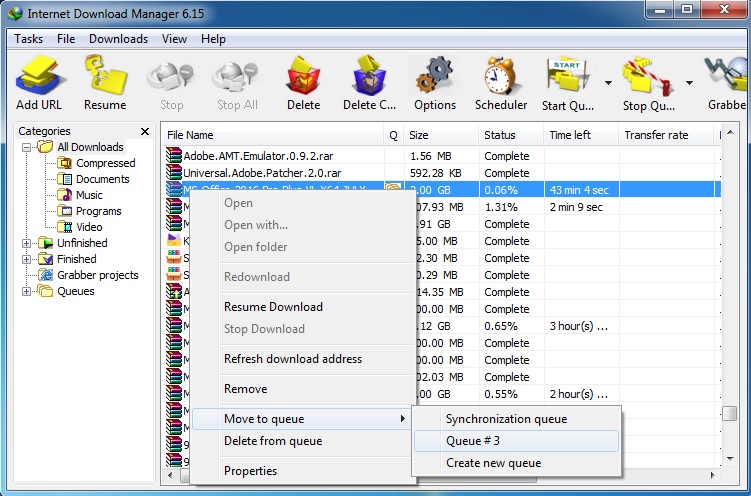
برای مشاهده فایلهای درون صف، از لیست سمت چپ، گزینه Queues را زده و روی نام صف کلیک کنید.
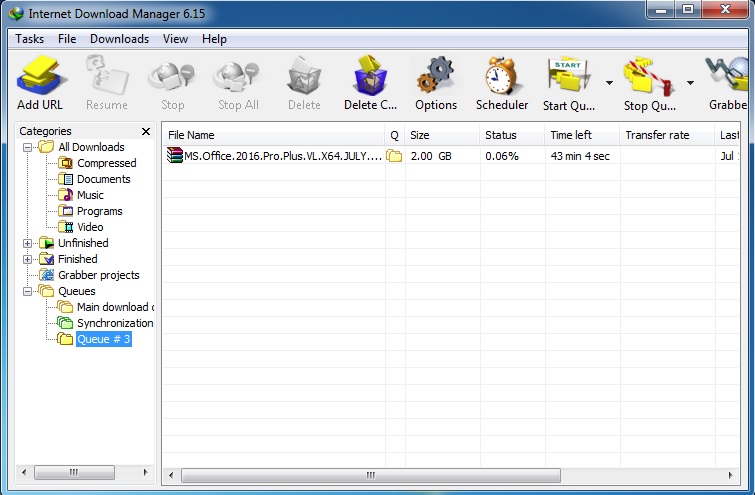
برای تنظیم یا تغییر تنظیمات صف دانلود ، روی نام صف کلیک راست کرده و Edit Queue را بزنید.
برای مثال در تصویر زیر، صف تنظیم شده است که ساعت ۴ بعد از ظهر تمام روزهای هفته شروع به کار کند و ساعت ۵ بعد از ظهر نیز خاتمه یابد. در این مدت زمان هر میزان دانلود نموده باشد در همان مقدار متوقف شده و روز بعد ادامه ی دانلود از سر گرفته خواهد شد.
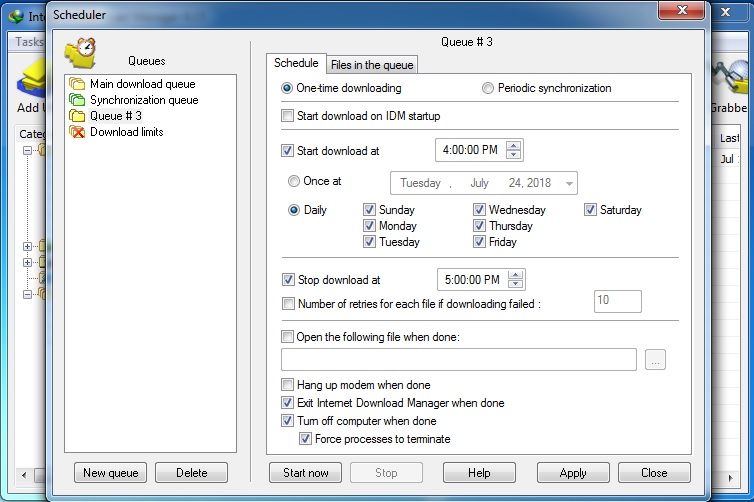
گزینه های پایینی هم که فعال هستند، تعیین میکنند پس از اتمام زمان، سیستم حتما خاموش شود.






